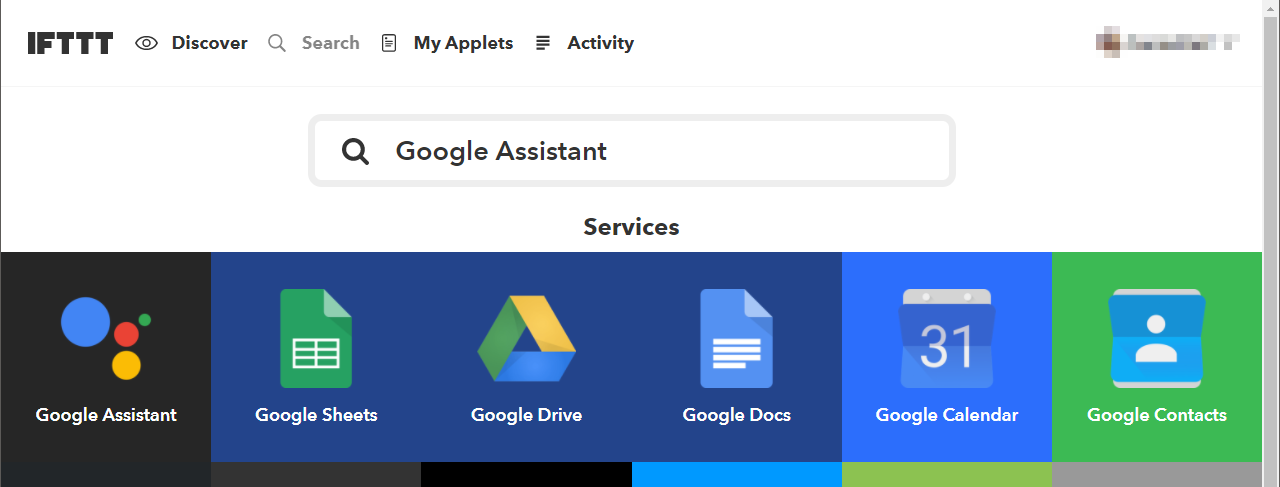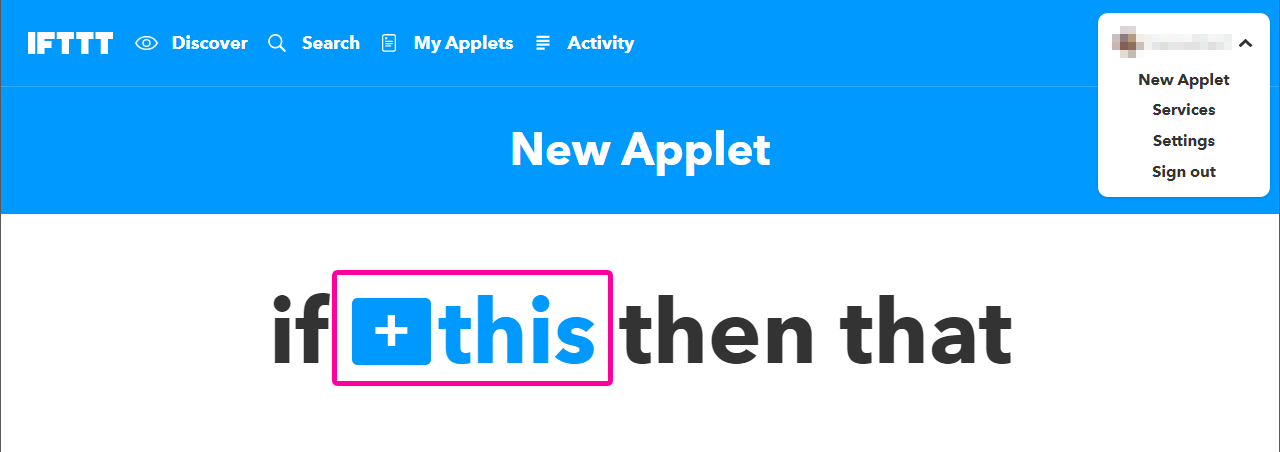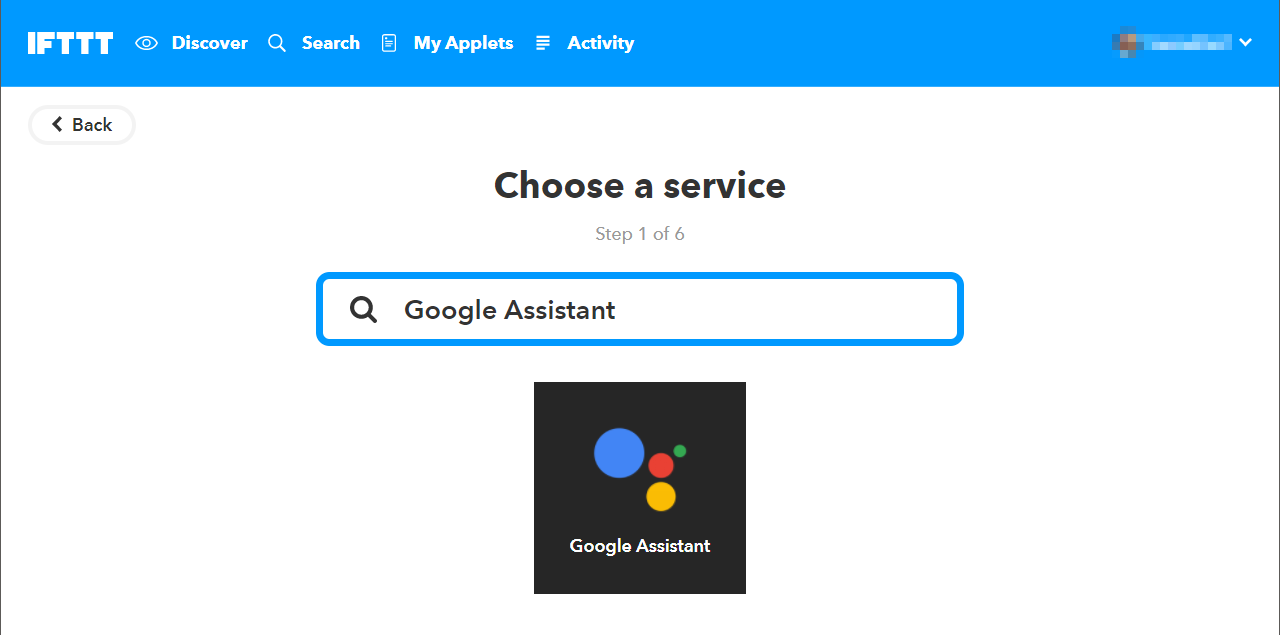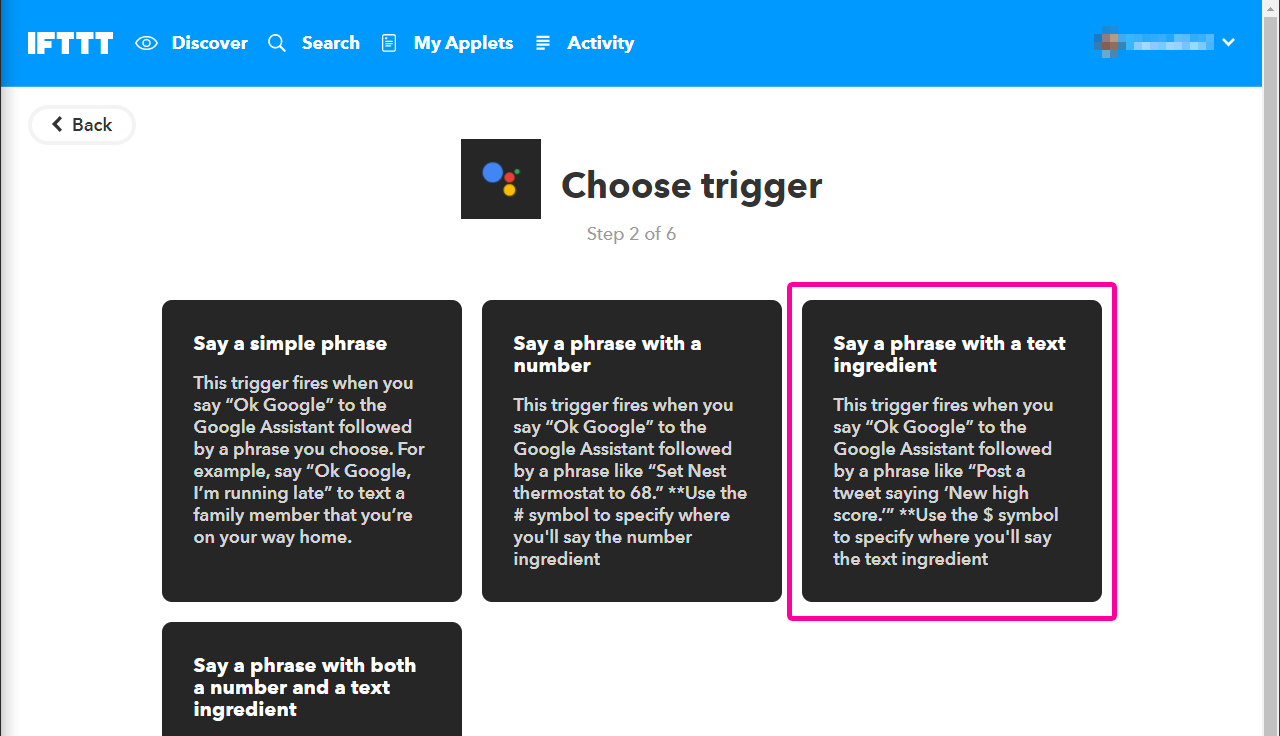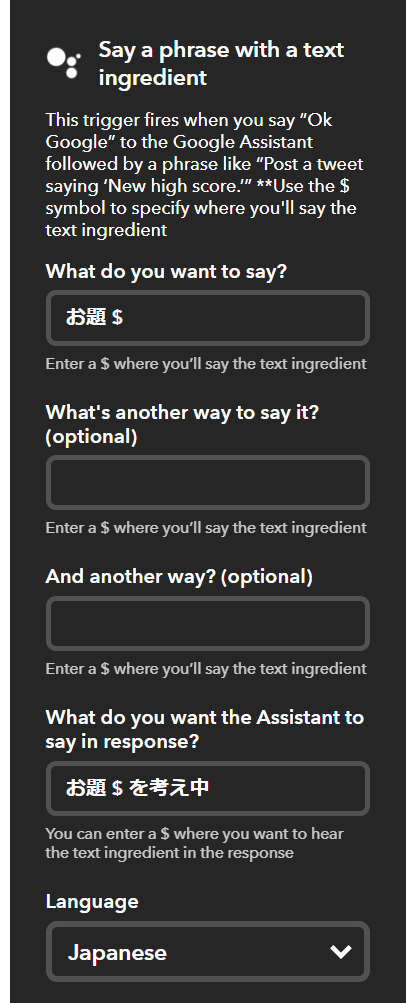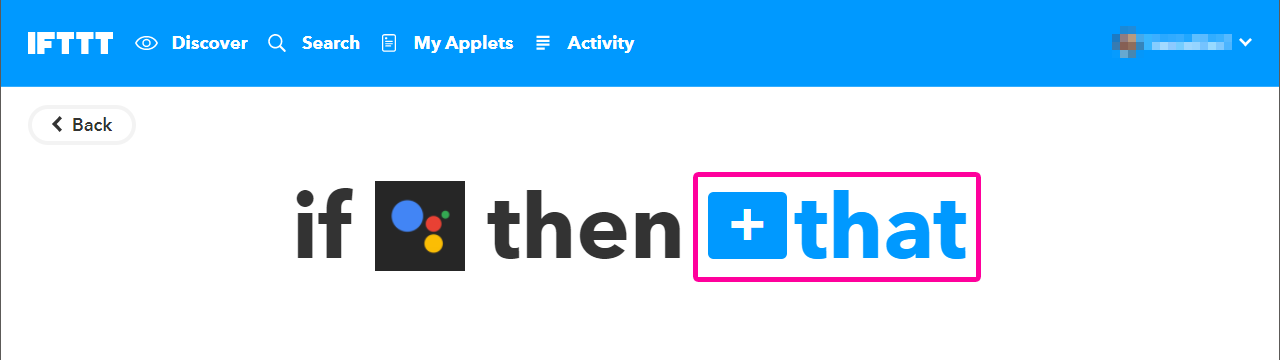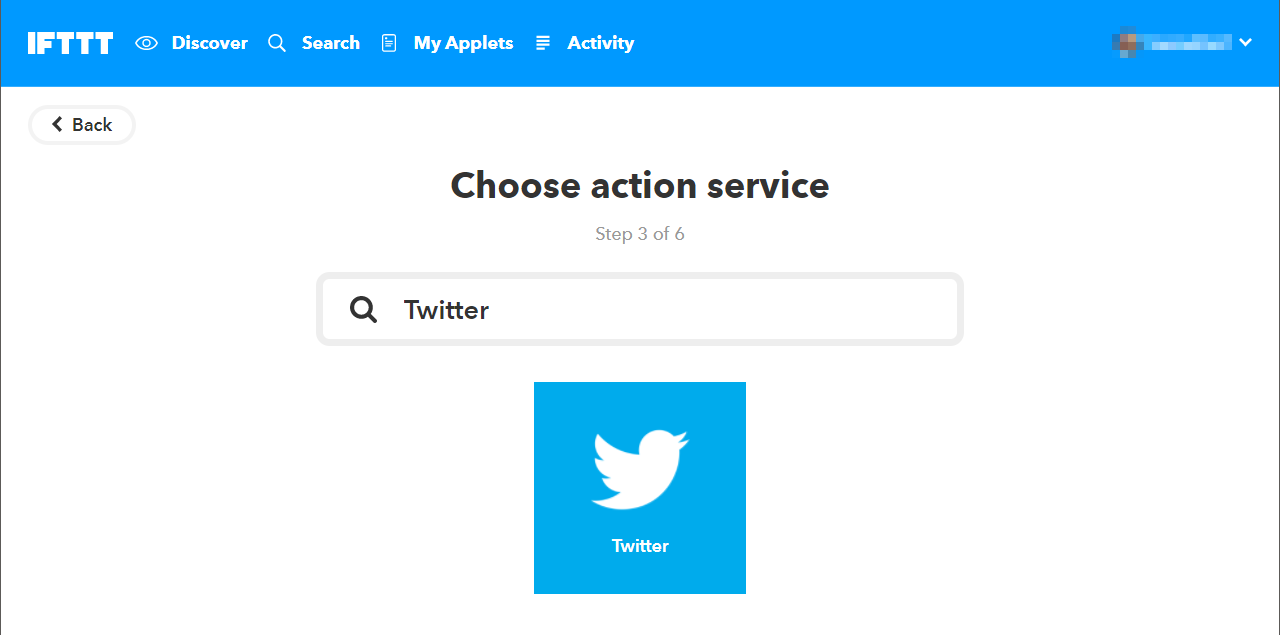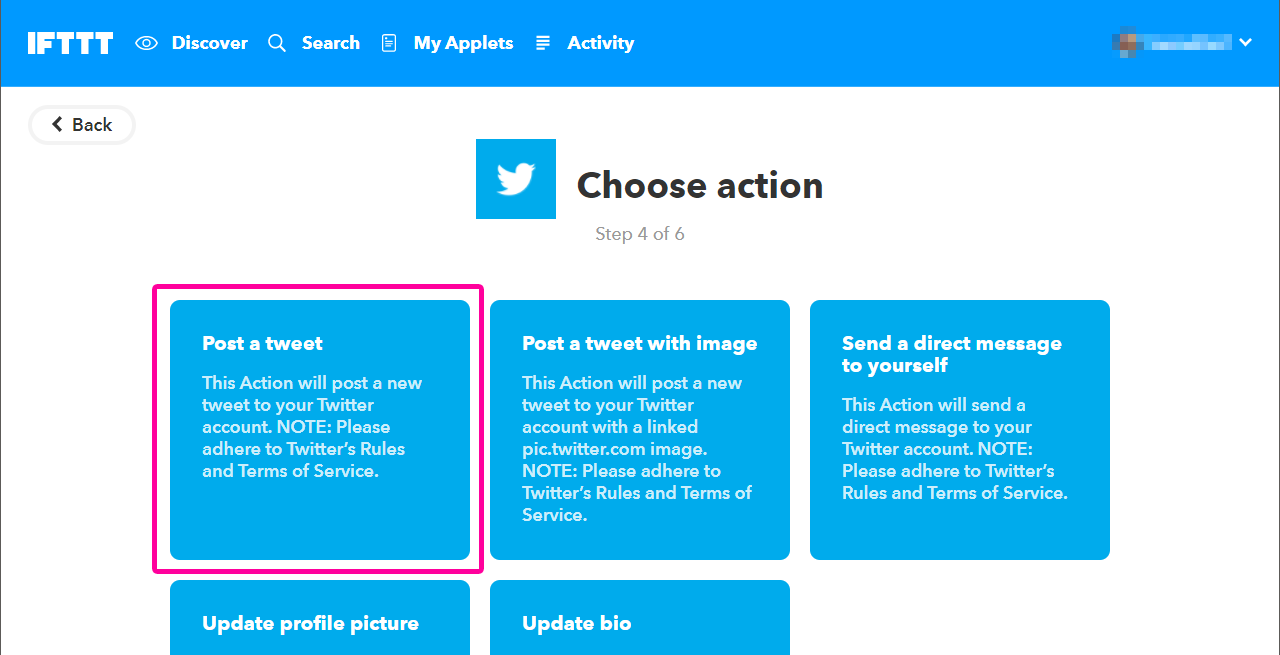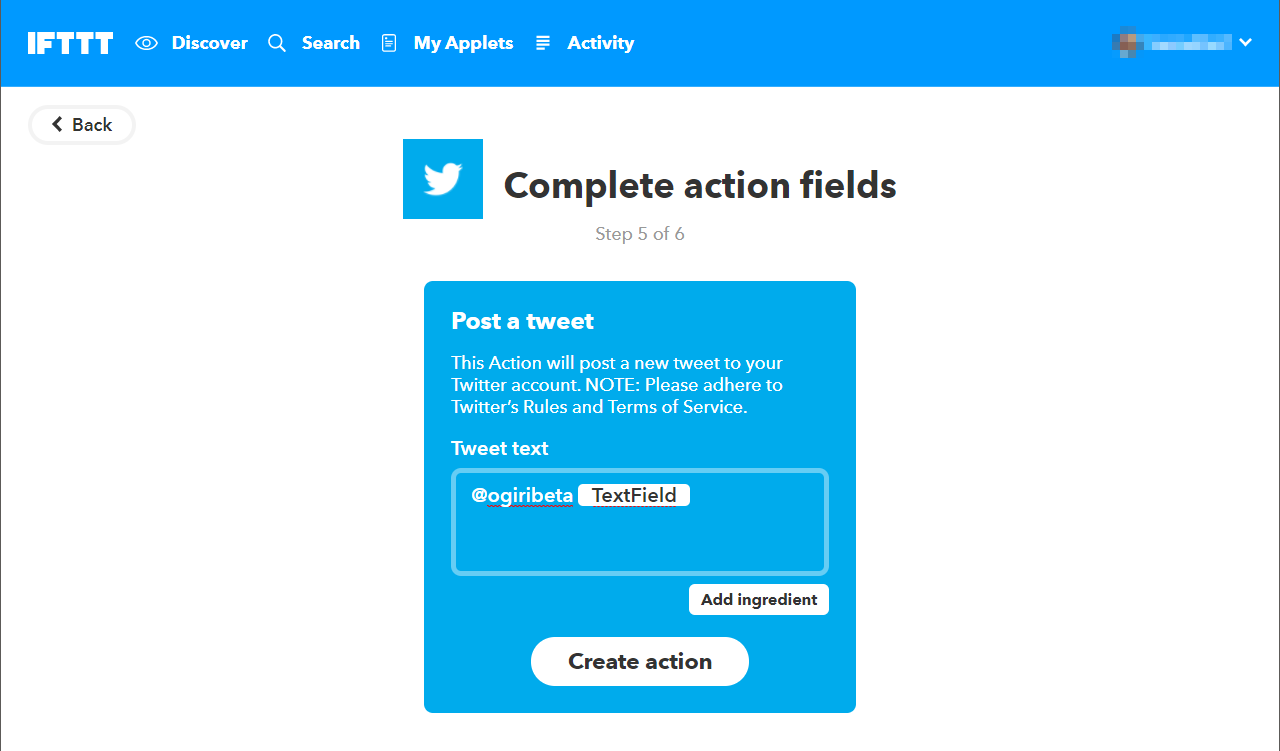こんにちは。12月の忘年会シーズンに胃腸炎で絶食していた蔵下(@umi_kappa)です。明日の忘年会には体調整いそうでホッとしている日曜の夜![]()
ポカリ握って横になりながらテレビで見かけた大喜利AI「大喜利β」が面白そうだったので、某電気量販店の半額キャンペーンでGETしたGoogle Home Miniで大喜利できたら素敵だなとおもい、ゴニョゴニョしてみました![]()
Google Home Miniから大喜利させてみた https://t.co/0qnW0DF7qd @YouTubeさんから
— 蔵下 (@umi_kappa) 2017年12月10日
蔵下:「OK Google 問題「パンダ シャンシャンの名前の由来は?」」
Google Home:「考え中」
大喜利β Twitter(答え):「国産牛フィレ肉のポワレ心配程度の甘栗を添えて」
※「しゃべってないだろー!」ってツッコみたくなりますよね...病み上がりとのことでご容赦ください![]()
Google Home Miniで大喜利する仕組み
大喜利β
まずは肝である大喜利βです。こちらはTwitterのアカウント@ogiribetaが公開されていて、メンションでお題を投げると答えを返してくれるようになっているので、これを使わせていただきます。
IFTTT
Google HomeはIFTTTをサポートしていて、簡単に外部SNSと連携できます。IoTLTでもその使いやすさから事例をよく見かけます。おすすめです![]() 今回はGoogle Homeに「OK Google, お題~~~」と話しかけると、IFTTT経由で
今回はGoogle Homeに「OK Google, お題~~~」と話しかけると、IFTTT経由で大喜利βのTwitterアカウントのメンションをつけてツイートします。
IFTTTの設定
1. IFTTTとGoogleアカウントの紐づけ
Google Homeに設定しているGoogleアカウントとIFTTTのアカウントを紐づけます(先にIFTTTのアカウントを作成してください)。IFTTTのSearchでGoogle Assistantを検索し、流れに沿ってGoogleアカウントを紐づけます。
2. IFTTTとTwitterアカウントの紐づけ
Googleアカウントと同じ流れでTwitterアカウントも紐づけます。大喜利βのTwitterアカウントに対してツイートするアカウントを紐づけてください。
3. TwitterでツイートするAppletを作成
Google Homeへ話しかけた言葉をTwitterへツイートするApplet(アプリのようなもの)を作成します。IFTTTのサイト右上のアカウントからNew Appletをクリックします。
画面内で青くなっている+ thisをクリックします。
Google Assistantを検索してクリックします。
4つTriggerが表示されるので3つ目のSay a phrase with a text ingredientをクリックします。
いろいろ入力を求められるので適宜入力。「お題 $」は「お題」の後の言葉が文字データとして取得できます。
次は+ thatをクリックします。
Twitterを検索してクリックします。
Triggerの中から1つ目のPost a tweetをクリックします。
大喜利βのTwitterアカウント@ogiribetaに対してメンションを投げたいので、戦闘に@ogiribeta を追加して(半カススペースを忘れずに)、Create actionボタンをクリックして完了!
Google Home Miniから大喜利させてみた https://t.co/0qnW0DF7qd @YouTubeさんから
— 蔵下 (@umi_kappa) 2017年12月10日
大喜利させるときのコツ
- Google Homeへ話しかけるとき、「お題」の後に間をおかずお題を話し続ける
- 途中で「?」などの間が無いお題
- 短いお題
やりのこしたこと
- 大喜利結果をGoogle Homeにしゃべらせる
今のところIFTTTで喋らせる機能がないので、Node.js経由で喋らせる方法があるとのこと - Google Homeにお題を出させる機能
こちらは大喜利αのアカウントにお題のもととなるワードをメンションで投げると返してくれるところを使わせていただければできるかと
12/26のIoTLTにてしゃべります
年内最後のIoTLT vol.34 @teratail (レバレジーズ)にてしゃべります。ネタは「ZOZOSUITが届けば使用レポ or Google Home × IoT(仮)」とまだ探っている状況ですが、ZOZOSUITが届かなければ、Google Home大喜利のやりのこしたことを対応して発表できればなとおもっています![]()
それではみなさん、当日飲みましょう![]()